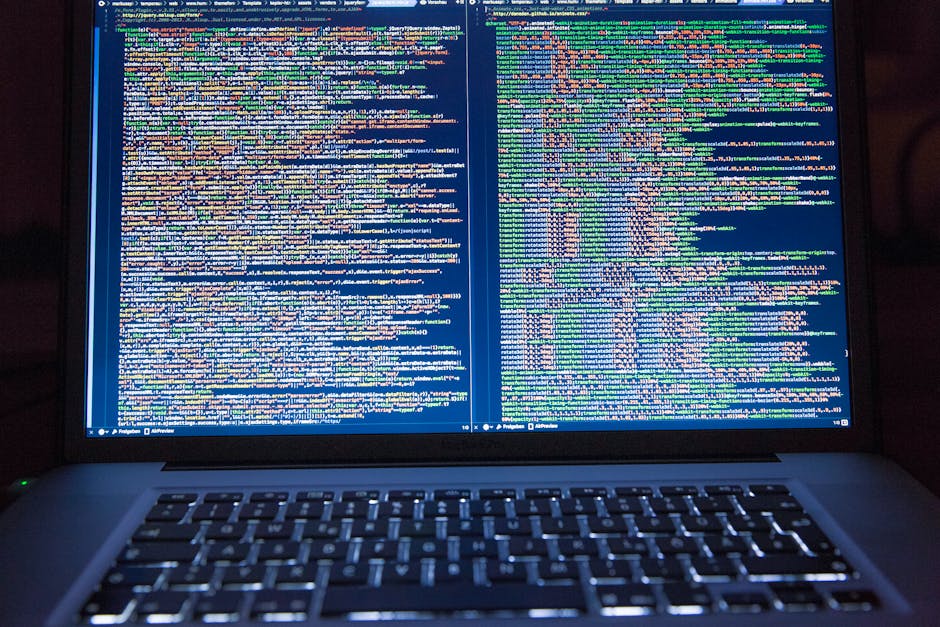
Langkah-langkah Mengatasi Program Sering Tidak Merespons & Crash
Pernahkah kamu lagi asik-asikan kerja atau main game, eh tiba-tiba program yang lagi kamu pake freeze alias membeku? Atau yang lebih parah, langsung crash dan nutup sendiri? Pasti kesel banget, kan? Masalah program yang sering tidak merespons dan crash ini memang jadi momok bagi banyak pengguna komputer. Artikel ini akan membahas tuntas langkah-langkah mengatasi program sering tidak merespons dan crash agar kamu bisa kembali produktif dan main game dengan lancar jaya!
Pengenalan Masalah
Siapa sih yang suka kalau lagi kerja atau main game, tiba-tiba programnya ngadat? Masalah program yang sering hang atau crash ini bukan cuma bikin jengkel, tapi juga bisa bikin data hilang, kerjaan jadi ketunda, bahkan bisa merusak mood seharian. Kenapa sih masalah ini sering banget terjadi? Nah, ada beberapa faktor yang bisa jadi penyebabnya, mulai dari resource komputer yang kurang memadai, driver yang outdated, sampai masalah pada program itu sendiri.
Gejala umum program yang bermasalah biasanya mulai dari program yang jadi lambat, muncul pesan “Not Responding” di bagian atas jendela program, atau bahkan langsung menutup paksa tanpa peringatan. Kadang, layar jadi putih blank atau muncul blue screen yang menakutkan. Kalau sudah begini, biasanya kita langsung panik dan mati gaya.
Dampak negatifnya jelas banyak. Produktivitas kerja jadi menurun drastis karena harus bolak-balik restart program atau bahkan komputer. Data yang belum disimpan juga bisa hilang begitu saja. Kalau sering terjadi, lama-lama bisa bikin kita frustrasi dan males nyalain komputer. Saya pernah menangani kasus serupa pada laptop gaming yang sering crash saat main game berat. Ternyata masalahnya ada di driver kartu grafis yang belum diupdate.
Masalah ini biasanya muncul saat kita membuka banyak program sekaligus, menjalankan program yang berat (seperti game atau editing video), atau saat komputer sudah lama tidak di-restart. Jadi, penting banget buat tau cara mengatasinya supaya kita bisa tetap produktif dan nyaman menggunakan komputer.
Penyebab Utama
Ada beberapa biang keladi kenapa program sering ngelag dan crash. Mari kita bedah satu per satu:
1. Resource Komputer Tidak Memadai (RAM, CPU, GPU)
Ini adalah penyebab paling umum. Bayangkan sebuah mobil yang dipaksa membawa muatan terlalu berat. Pasti jalannya lambat dan bahkan bisa mogok. Sama halnya dengan komputer. Jika Random Access Memory (RAM), Central Processing Unit (CPU), atau Graphics Processing Unit (GPU) tidak cukup kuat untuk menjalankan program, maka program tersebut akan kesulitan beroperasi dan akhirnya crash. RAM berfungsi sebagai memori jangka pendek untuk menyimpan data yang sedang diproses oleh CPU. Jika RAM penuh, komputer akan mulai menggunakan hard drive atau SSD sebagai RAM virtual, yang jauh lebih lambat. CPU adalah otak komputer yang bertanggung jawab untuk menjalankan instruksi program. Jika CPU terlalu sibuk, program akan menunggu giliran untuk diproses, menyebabkan lag. GPU khusus untuk memproses grafis. Jika GPU tidak kuat, game atau aplikasi grafis akan berjalan patah-patah dan bisa crash.
Secara teknis, kekurangan resource menyebabkan buffer overflow, memory leak, atau CPU bottleneck. Buffer overflow terjadi ketika program mencoba menulis data melebihi batas alokasi memori. Memory leak terjadi ketika program tidak melepaskan memori yang tidak lagi digunakan, menyebabkan memori semakin menipis. CPU bottleneck terjadi ketika CPU tidak dapat mengimbangi kecepatan GPU, menyebabkan GPU menganggur dan performa menurun. Skenario umumnya adalah ketika kita membuka banyak tab di browser, menjalankan aplikasi editing video sambil streaming, atau memainkan game dengan setting grafis terlalu tinggi.
2. Driver yang Outdated atau Corrupted
Driver adalah perangkat lunak yang memungkinkan sistem operasi berkomunikasi dengan perangkat keras (seperti kartu grafis, printer, atau sound card). Jika driver sudah ketinggalan zaman (outdated) atau rusak (corrupted), maka komunikasi antara sistem operasi dan perangkat keras akan terganggu, yang bisa menyebabkan program tidak merespons atau crash. Driver yang outdated sering kali tidak kompatibel dengan program terbaru, sehingga program tidak dapat berjalan dengan baik. Driver yang corrupted bisa disebabkan oleh virus, error saat instalasi, atau hardware failure*.
Penting untuk selalu memperbarui driver secara berkala. Produsen perangkat keras biasanya merilis update driver untuk memperbaiki bug, meningkatkan performa, dan menambahkan fitur baru. Caranya, bisa melalui Windows Update, atau langsung dari situs web produsen perangkat keras. Skenario umum yang sering terjadi adalah setelah melakukan upgrade sistem operasi (misalnya dari Windows 10 ke Windows 11), beberapa driver menjadi tidak kompatibel dan menyebabkan masalah.
3. Software Conflicts (Konflik Perangkat Lunak)
Terkadang, dua atau lebih program yang terinstal di komputer bisa saling bentrok (conflict). Misalnya, dua program antivirus yang berjalan bersamaan bisa saling mengganggu dan menyebabkan sistem menjadi tidak stabil. Atau, program yang menggunakan resource sistem yang sama bisa saling berebut dan menyebabkan salah satu program crash. Konflik perangkat lunak ini bisa sulit dideteksi, karena gejalanya bisa bervariasi dan tidak selalu jelas.
Cara mengatasinya adalah dengan mencoba menonaktifkan atau menghapus program yang dicurigai menyebabkan konflik. Bisa juga dengan melakukan clean boot untuk menjalankan Windows hanya dengan driver dan service yang penting saja. Ini akan membantu mengisolasi masalah dan mengetahui program mana yang menyebabkan konflik. Saya pernah mengalami masalah seperti ini dengan dua aplikasi edit video. Salah satu aplikasi selalu crash saat membuka file tertentu. Setelah saya uninstall aplikasi yang jarang saya gunakan, masalahnya langsung hilang.
4. Malware atau Virus
Malware atau virus adalah program jahat yang bisa merusak sistem operasi dan menyebabkan berbagai masalah, termasuk program yang sering tidak merespons dan crash. Malware bisa mencuri data pribadi, merusak file sistem, atau bahkan mengendalikan komputer dari jarak jauh. Malware* seringkali menyamar sebagai program yang tidak berbahaya, sehingga kita tidak sadar telah menginstalnya.
Penting untuk selalu memasang program antivirus yang handal dan melakukan scan secara berkala. Hindari mengunduh program dari sumber yang tidak terpercaya, dan jangan membuka email atau link yang mencurigakan. Jika komputer sudah terinfeksi malware, segera lakukan scan dengan antivirus dan hapus semua malware yang terdeteksi. Skenario yang sering terjadi adalah ketika kita mengunduh crack atau keygen untuk program berbayar. Biasanya, file tersebut sudah disisipi malware yang bisa merusak sistem.
Diagnosis Masalah
Sebelum mencoba memperbaiki masalah, penting untuk mendiagnosis penyebabnya terlebih dahulu. Berikut adalah beberapa metode diagnosis yang bisa kamu lakukan:
1. Periksa Event Viewer: Event Viewer adalah alat bawaan Windows yang mencatat semua kejadian yang terjadi di sistem, termasuk error dan warning. Dengan memeriksa Event Viewer, kamu bisa mendapatkan informasi lebih detail tentang penyebab program crash. Cari event yang berkaitan dengan program yang bermasalah, dan perhatikan kode error dan deskripsinya.
2. Pantau Resource Monitor: Resource Monitor adalah alat lain bawaan Windows yang menampilkan penggunaan resource sistem secara real-time, seperti CPU, RAM, disk, dan jaringan. Dengan memantau Resource Monitor saat program berjalan, kamu bisa melihat apakah ada resource yang mencapai batas maksimal. Jika CPU atau RAM selalu 100%, berarti komputer kekurangan resource untuk menjalankan program.
3. Uji dengan Program Lain: Coba jalankan program lain yang serupa dengan program yang bermasalah. Misalnya, jika browser sering crash, coba gunakan browser lain. Jika game sering crash, coba mainkan game lain. Jika program lain berjalan dengan lancar, berarti masalahnya mungkin ada pada program yang spesifik.
4. Perbarui Driver: Pastikan semua driver perangkat keras sudah diperbarui ke versi terbaru. Kamu bisa menggunakan Windows Update untuk memeriksa dan menginstal update driver secara otomatis, atau mengunjungi situs web produsen perangkat keras untuk mengunduh driver secara manual.
5. Lakukan Memory Diagnostic: Windows Memory Diagnostic adalah alat bawaan Windows yang bisa memeriksa apakah ada masalah dengan RAM. Jalankan alat ini dan ikuti instruksinya untuk melakukan tes memori. Jika ditemukan error, berarti RAM perlu diganti.
Tanda-tanda peringatan yang menunjukkan masalah serius yang memerlukan bantuan profesional adalah jika blue screen sering muncul, data sering hilang, atau komputer menjadi sangat lambat dan tidak responsif. Jangan ragu untuk menghubungi teknisi jika kamu tidak yakin bagaimana cara mengatasi masalahnya sendiri.
Solusi Cepat
Berikut adalah beberapa solusi cepat yang bisa kamu coba untuk meredakan masalah program yang tidak merespons:
1. Paksa Tutup Program (Task Manager): Jika program freeze dan tidak merespons, coba paksa tutup program menggunakan Task Manager. Tekan Ctrl + Shift + Esc untuk membuka Task Manager, lalu pilih program yang bermasalah dan klik "End Task". Ini akan memaksa program untuk berhenti, meskipun mungkin ada data yang hilang.
2. Restart Komputer: Jika Task Manager tidak bisa menutup program, atau jika banyak program yang freeze sekaligus, coba restart komputer. Ini akan menutup semua program yang berjalan dan membersihkan memori. Tapi, pastikan kamu sudah menyimpan semua pekerjaanmu sebelum restart ya.
3. Tutup Program yang Tidak Digunakan: Tutup semua program yang tidak sedang kamu gunakan untuk membebaskan resource sistem. Semakin banyak program yang berjalan, semakin berat beban yang harus ditanggung oleh komputer. Jadi, tutup program yang tidak penting untuk meningkatkan performa.
Perbaikan cepat ini hanya solusi sementara dan tidak menyelesaikan akar masalah. Jika program terus menerus crash, kamu perlu mencari solusi yang lebih permanen. Jangan terlalu sering menggunakan force quit karena bisa merusak data dan menyebabkan masalah sistem yang lebih serius.
Langkah-Langkah Penyelesaian
Berikut adalah panduan langkah demi langkah untuk menyelesaikan masalah program yang sering tidak merespons dan crash:
1. Periksa Ruang Penyimpanan: Pastikan hard drive atau SSD memiliki cukup ruang kosong. Jika ruang penyimpanan hampir penuh, komputer akan menjadi lambat dan program bisa crash. Idealnya, kamu harus memiliki setidaknya 10-20% ruang kosong di drive tempat sistem operasi diinstal.
2. Update Windows: Pastikan sistem operasi Windows sudah diperbarui ke versi terbaru. Update Windows seringkali menyertakan perbaikan bug dan peningkatan performa yang bisa mengatasi masalah crash program. Buka Settings > Update & Security > Windows Update, lalu klik "Check for updates".
3. Scan dengan Antivirus: Lakukan scan penuh dengan program antivirus untuk mendeteksi dan menghapus malware atau virus yang mungkin menyebabkan masalah. Pastikan program antivirus kamu sudah diperbarui ke definisi virus terbaru.
4. Uninstall Program yang Tidak Dibutuhkan: Hapus program yang jarang kamu gunakan atau yang tidak kamu butuhkan lagi. Semakin banyak program yang terinstal, semakin besar kemungkinan terjadinya konflik dan masalah performa.
5. Perbarui Driver: Perbarui semua driver perangkat keras ke versi terbaru. Kamu bisa menggunakan Device Manager untuk melihat driver mana yang perlu diperbarui, atau mengunjungi situs web produsen perangkat keras.
6. Bersihkan Startup Programs: Banyak program yang secara otomatis berjalan saat komputer dinyalakan. Ini bisa memperlambat proses boot dan membebani resource sistem. Nonaktifkan program startup yang tidak kamu butuhkan melalui Task Manager (Startup tab).
7. Jalankan System File Checker: System File Checker (SFC) adalah alat bawaan Windows yang bisa memeriksa dan memperbaiki file sistem yang rusak. Buka Command Prompt sebagai administrator, lalu ketik `sfc /scannow` dan tekan Enter. Biarkan proses scan selesai dan ikuti instruksinya jika ditemukan masalah.
Solusi Alternatif
Jika solusi utama di atas tidak berhasil, kamu bisa mencoba beberapa pendekatan alternatif berikut:
1. Lakukan Clean Boot: Clean boot akan menjalankan Windows hanya dengan driver dan service yang penting saja. Ini akan membantu mengisolasi masalah dan mengetahui apakah ada program pihak ketiga yang menyebabkan konflik. Ketik `msconfig` di kotak pencarian Windows, lalu buka System Configuration. Di tab Services, centang "Hide all Microsoft services" dan klik "Disable all". Di tab Startup, klik "Open Task Manager" dan nonaktifkan semua program startup. Restart komputer dan lihat apakah masalahnya sudah hilang. Jika ya, aktifkan kembali program dan service satu per satu untuk mengetahui mana yang menyebabkan masalah.
2. Install Ulang Program: Jika program tertentu terus menerus crash, coba uninstall dan install ulang program tersebut. Pastikan kamu mengunduh installer dari sumber yang terpercaya dan mengikuti instruksi instalasi dengan benar. Sebelum install ulang, hapus semua file dan folder yang terkait dengan program tersebut.
Tips Pencegahan
Mencegah lebih baik daripada mengobati. Berikut adalah beberapa tips pencegahan untuk menghindari masalah program yang sering tidak merespons dan crash di masa depan:
1. Perbarui Sistem Operasi dan Driver Secara Berkala: Selalu perbarui sistem operasi Windows dan driver perangkat keras ke versi terbaru. Update ini seringkali menyertakan perbaikan bug, peningkatan performa, dan fitur keamanan baru.
2. Pasang Program Antivirus yang Handal dan Lakukan Scan Secara Berkala: Lindungi komputer kamu dari malware dan virus dengan memasang program antivirus yang handal dan melakukan scan secara berkala. Pastikan program antivirus kamu selalu diperbarui ke definisi virus terbaru.
3. Hindari Mengunduh Program dari Sumber yang Tidak Terpercaya: Unduh program hanya dari sumber yang terpercaya, seperti situs web resmi pengembang atau toko aplikasi resmi. Hindari mengunduh crack, keygen, atau program bajakan, karena seringkali disisipi malware.
4. Bersihkan Komputer dari File Sampah dan Program yang Tidak Dibutuhkan: Bersihkan komputer kamu dari file sampah, file sementara, dan program yang tidak kamu butuhkan lagi. Gunakan Disk Cleanup bawaan Windows atau program pembersih pihak ketiga untuk membersihkan file sampah.
5. Monitor Resource Sistem dan Upgrade Jika Diperlukan: Pantau penggunaan resource sistem (CPU, RAM, disk) secara berkala. Jika kamu sering melihat CPU atau RAM mencapai 100%, pertimbangkan untuk meng-upgrade komponen tersebut.
Kasus Khusus
Berikut adalah beberapa kasus khusus di mana solusi standar mungkin tidak berhasil:
1. Masalah dengan Hardware: Jika kamu sudah mencoba semua solusi di atas dan program masih sering crash, mungkin ada masalah dengan hardware. Coba periksa suhu CPU dan GPU. Jika terlalu panas, mungkin ada masalah dengan sistem pendingin. Atau, coba jalankan memory diagnostic untuk memeriksa apakah ada masalah dengan RAM.
2. Konflik dengan Program Antivirus: Terkadang, program antivirus bisa menyebabkan konflik dengan program lain dan menyebabkan crash. Coba nonaktifkan sementara program antivirus dan lihat apakah masalahnya hilang. Jika ya, coba konfigurasi program antivirus agar tidak mengganggu program yang bermasalah.
3. Masalah dengan Virtual Memory: Jika komputer kekurangan RAM, Windows akan menggunakan hard drive atau SSD sebagai virtual memory. Jika virtual memory tidak dikonfigurasi dengan benar, ini bisa menyebabkan masalah performa dan crash program. Pastikan virtual memory diatur secara otomatis oleh Windows.
Pertanyaan Umum
1. Kenapa program saya sering Not Responding? Program Not Responding biasanya disebabkan oleh program yang terlalu sibuk dan tidak bisa merespons input dari user. Ini bisa terjadi karena program sedang memproses data yang besar, kekurangan resource sistem, atau ada masalah dengan driver. Tunggu beberapa saat, atau paksa tutup program menggunakan Task Manager.
2. Bagaimana cara mengetahui program mana yang menyebabkan crash? Periksa Event Viewer untuk melihat event yang berkaitan dengan program yang bermasalah. Kode error dan deskripsi di Event Viewer bisa memberikan petunjuk tentang penyebab crash. Kamu juga bisa memantau Resource Monitor untuk melihat program mana yang menggunakan resource sistem paling banyak.
3. Apakah upgrade RAM bisa mengatasi masalah crash? Upgrade RAM bisa membantu mengatasi masalah crash jika komputer kekurangan RAM. Jika kamu sering melihat RAM mencapai 100%, upgrade RAM bisa meningkatkan performa dan mencegah program crash.
4. Bagaimana cara memperbaiki blue screen of death (BSOD)? Blue screen of death (BSOD) biasanya disebabkan oleh masalah hardware atau driver. Periksa Event Viewer untuk melihat kode error dan deskripsi BSOD. Coba perbarui driver perangkat keras atau jalankan memory diagnostic untuk memeriksa RAM. Jika masalah berlanjut, mungkin ada masalah dengan hardware yang perlu diperbaiki atau diganti.
5. Apakah install ulang Windows bisa mengatasi masalah crash? Install ulang Windows bisa menjadi solusi terakhir jika semua solusi lain tidak berhasil. Install ulang Windows akan menghapus semua file dan program yang terinstal di komputer dan menginstal sistem operasi dari awal. Pastikan kamu mem-backup semua data penting sebelum melakukan install ulang.
6. Kenapa setelah update Windows malah jadi sering crash? Kadang, update Windows bisa menyebabkan masalah kompatibilitas dengan driver atau program tertentu. Coba uninstall update Windows terakhir dan lihat apakah masalahnya hilang. Jika ya, tunggu update Windows selanjutnya atau cari driver yang kompatibel dengan versi Windows yang baru.
Kapan Menghubungi Teknisi
1. Jika Blue Screen of Death (BSOD) Terus Muncul: BSOD adalah indikasi masalah serius dengan hardware atau driver. Jika kamu tidak yakin bagaimana cara mengatasinya sendiri, sebaiknya hubungi teknisi.
2. Jika Data Sering Hilang: Jika kamu sering kehilangan data akibat program crash, mungkin ada masalah dengan hard drive atau SSD. Teknisi bisa membantu memeriksa dan memperbaiki hard drive atau SSD.
3. Jika Komputer Sangat Lambat dan Tidak Responsif: Jika komputer menjadi sangat lambat dan tidak responsif meskipun sudah mencoba semua solusi di atas, mungkin ada masalah yang lebih dalam dengan sistem operasi atau hardware.
Sebelum menghubungi dukungan teknis, siapkan informasi berikut:
Versi sistem operasi Windows yang kamu gunakan
Model dan spesifikasi komputer
Deskripsi masalah yang detail
Kode error yang muncul (jika ada)
Langkah-langkah yang sudah kamu coba
Rekomendasi Software/Tools
1. CCleaner: CCleaner adalah program gratis yang bisa membantu membersihkan file sampah, file sementara, dan registry yang tidak valid. CCleaner juga bisa digunakan untuk mengelola program startup dan menghapus program yang tidak dibutuhkan.
2. Malwarebytes: Malwarebytes adalah program antivirus yang handal dan efektif dalam mendeteksi dan menghapus malware dan virus. Malwarebytes memiliki versi gratis dan berbayar.
3. Driver Booster: Driver Booster adalah program yang bisa membantu memperbarui driver perangkat keras secara otomatis. Driver Booster memiliki versi gratis dan berbayar.
4. Memtest86: Memtest86 adalah program gratis yang bisa digunakan untuk memeriksa apakah ada masalah dengan RAM. Memtest86 dijalankan dari bootable USB drive atau CD.
Tips Ahli
1. Perhatikan Suhu Komponen: Panas berlebih bisa menyebabkan program crash. Pastikan sistem pendingin berfungsi dengan baik dan bersihkan debu secara berkala.
2. Gunakan SSD daripada HDD: SSD jauh lebih cepat daripada HDD. Menggunakan SSD sebagai drive sistem operasi bisa meningkatkan performa dan mencegah program crash.
3. Jangan Terlalu Banyak Install Program: Semakin banyak program yang terinstal, semakin besar kemungkinan terjadinya konflik. Hapus program yang tidak kamu butuhkan lagi.
4. Buat System Restore Point: Sebelum melakukan perubahan besar pada sistem, buat System Restore Point. Ini memungkinkan kamu untuk mengembalikan sistem ke kondisi sebelumnya jika terjadi masalah.
Studi Kasus
Kasus 1: Laptop Gaming Sering Crash Saat Main Game*
Seorang gamer mengeluhkan laptop gaming-nya sering crash saat main game berat. Setelah diperiksa, ternyata masalahnya ada pada driver kartu grafis yang belum diperbarui. Setelah driver diperbarui, masalah crash hilang. Pelajaran yang bisa dipetik adalah pentingnya memperbarui driver secara berkala, terutama untuk kartu grafis.
Kasus 2: Komputer Kantor Sering Crash Setelah Update Windows*
Sebuah komputer kantor sering crash setelah update Windows terbaru. Setelah diselidiki, ternyata ada konflik antara update Windows dan program antivirus yang digunakan. Setelah program antivirus dikonfigurasi ulang, masalah crash hilang. Pelajaran yang bisa dipetik adalah update Windows terkadang bisa menyebabkan masalah kompatibilitas dengan program lain.
Kesimpulan
Masalah program yang sering tidak merespons dan crash memang menjengkelkan, tapi dengan langkah-langkah yang tepat, masalah ini bisa diatasi. Ingatlah untuk selalu memperbarui sistem operasi dan driver, memasang program antivirus yang handal, dan membersihkan komputer dari file sampah dan program yang tidak dibutuhkan. Jika masalah berlanjut, jangan ragu untuk menghubungi teknisi.
Jangan biarkan masalah program crash mengganggu produktivitas dan kesenangan kamu. Lakukan pemeliharaan preventif secara berkala untuk menjaga komputer kamu tetap sehat dan stabil. Sekarang, giliran kamu untuk mencoba langkah-langkah di atas dan rasakan perbedaannya!
Komentar
Posting Komentar